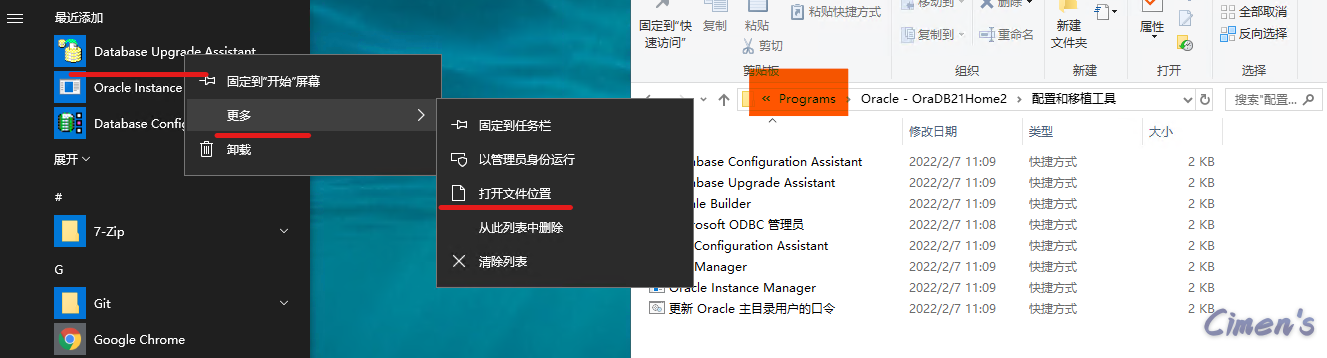Windows平台下卸载Oracle Database 21c
安装容易,至于卸载嘛……搜了一下,好几个版本似乎卸载方式都不太一样,但是呢看起来又好像都差不多???算了算了,还是按自己的方式来吧……
说明
强迫症表示不能看到的一点儿“残渣”(什么!还有看不到的?那……那就算了吧……)
- 平台:Windows10
- 卸载对象:Oracle Database 21C
- Video:随便看看就好,文章是2月7号写的,视频隔了俩三天才录,顺序那会儿已经忘的差不多了,反正怎么开心怎么来喽~(触摸板很是不听话,到处飘,像极了冻得/紧张得瑟瑟发抖的......哎……)
[bvideo bv="1bT4y1S7MJ"][/bvideo]
1.停止服务
首先打开你的“任务管理器”,切到“服务”,任务管理器的左下方选择“打开服务”。接着随便选中一个服务,然后?按“O”键(如果显示输入框,就按一下shift键),然后一直按“O”键,直到找到“Oracle...”开头的服务,如果有正在运行的就右键停止(正常是3个或者3个以上在运行的)。
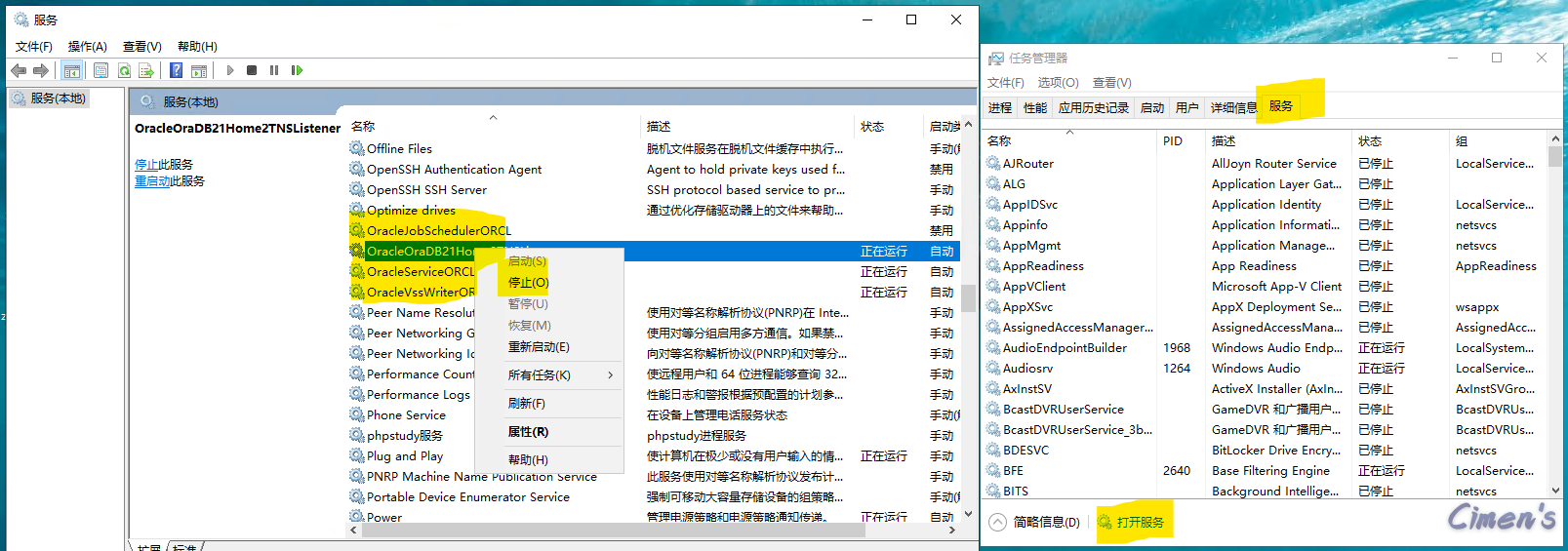
2.1 删除服务
停止完对应的服务之后,就可以删除了,以管理员身份运行CMD,然后使用命令“sc delete name ”去删除对应的服务,name为你要删除的服务名,就刚刚找到的“Oracle...”开头的服务。
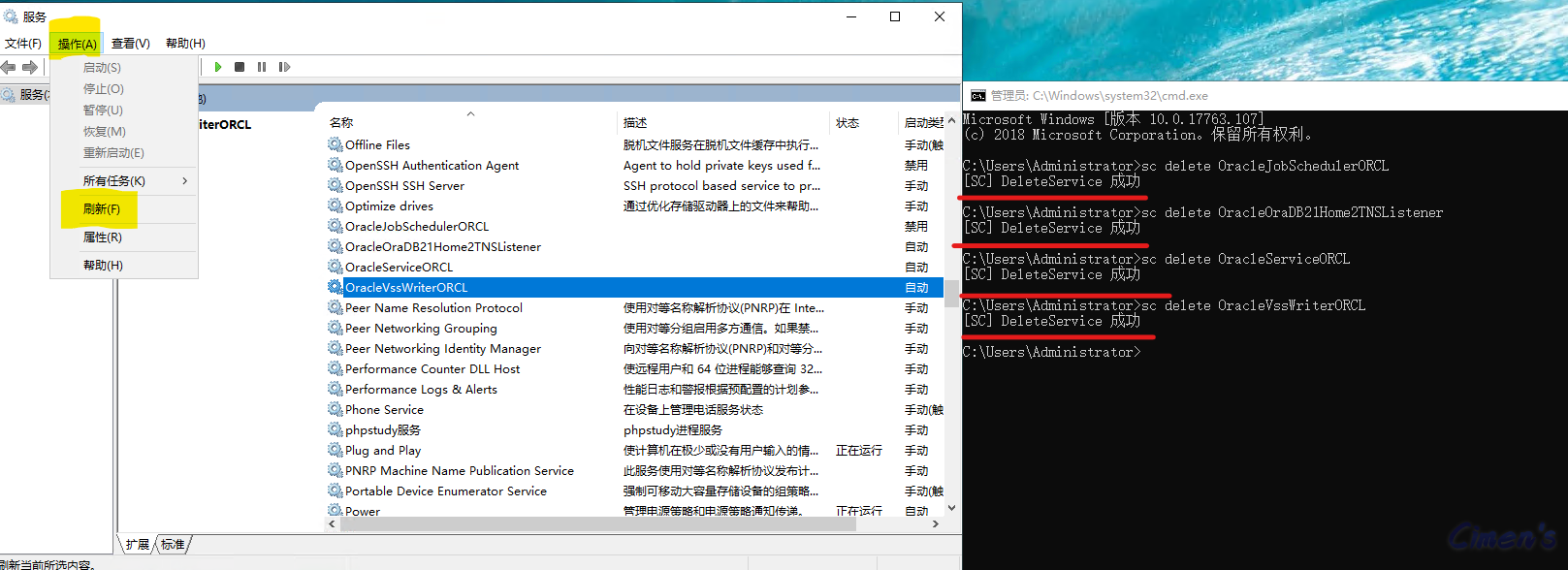
3.删除注册表
删除相关的注册表信息,直接Windows+R,打开运行窗口,输入“regedit”回车,
定位到“计算机\HKEY_LOCAL_MACHINE\SOFTWARE ”下删除“Oracle”文件夹。

4.删除主目录
看你解压时的xxx_db_home在哪里,直接整个删掉就是了,简单粗暴。(“项目太大,无法放入回收站”—>请选择是。)
当然你如果当初选择自定义路径,那就去你定义的路径删除掉相关文件夹。
至于app基目录,好,我它在哪我忘了。没错,看不见就……就算了。实在找不到的话可以直接全盘搜索,不懂就喵一眼视频,大概4分40秒左右。(删除前请确认是否和Oracle Database有关系,没关系就不要动它了)
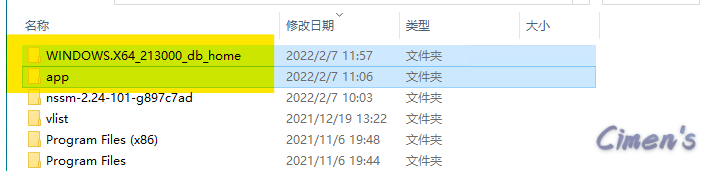
4.1 删除安装清单?
路径在C:\Program Files\Oracle ,可以把整个“Oracle”文件夹删除掉。
4.2 删除环境变量
此电脑——属性——环境变量——找到path——删除对应的Oracle Database条目——保存。
5.删除开始菜单
直接右键开始菜单里的相关程序,然后?选“更多”——“打开文件位置”,在显示出来的资源管理器上,点一下“Pogrom”,找到Oracle...开头的文件夹,然后整个删掉就是了。
正常情况下,你在这个路径下就能看到(所以为什么不早说?)
C:\ProgramData\Microsoft\Windows\Start Menu\Programs